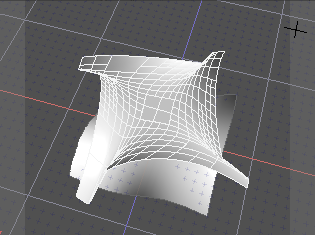CADExtender
インストール
※Shade 3D ver.15 にインストールする場合 (バージョン毎にインストールフォルダが異なります。)
- Windows環境の場合は、
"C:\Users\ユーザ名\Documents\Shade 3D ver.15\plugins"フォルダに
「CADExtender.dll (64bit版はCADExtender64.dll)」をコピーします。 - Mac環境の場合は、
"/Users/ユーザ名/Documents/Shade 3D ver.15/plugins"フォルダーに
「CADExtender.shdplugin」をコピーします。
曲面内挿の特徴
対象となる周辺の形により滑らかに接続されたり、エッジが付いて接続されたりします。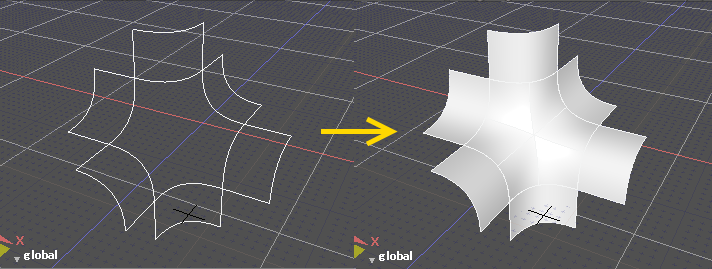
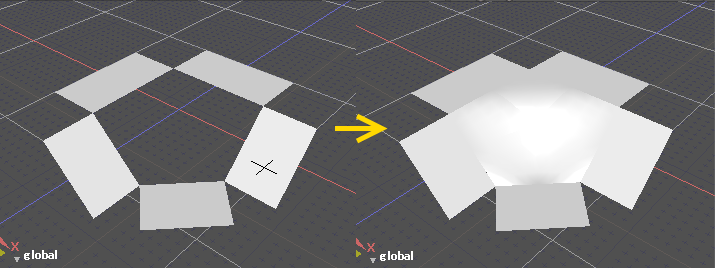
曲面パッチで囲まれた空間が正多角形からずれていて、曲げ角が大きいと中央に折れが現れます。![]() 「曲面内挿」の動作ビデオを見る
「曲面内挿」の動作ビデオを見る
曲面内挿の使い方
- 環状に繋がった曲面パッチを選択します。
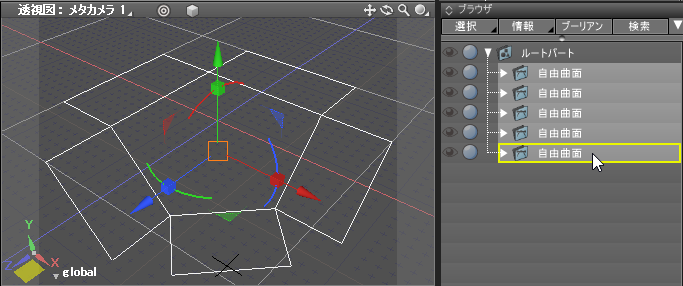
- モディファイメニューより曲面内挿プラグインを起動します。
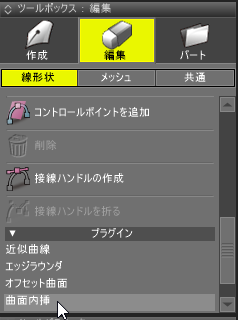
- 内挿する曲面の分割数を設定、実行します。
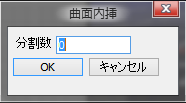
- 曲面パッチが内挿されます。
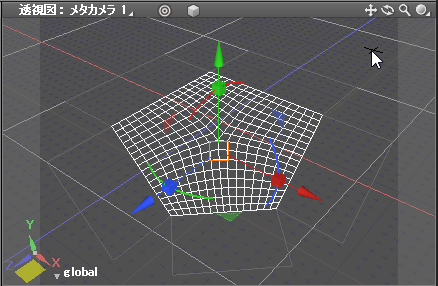
エッジラウンダの特徴
エッジラウンダは、対象となる角周辺のパッチを指定した長さで丸め処理します。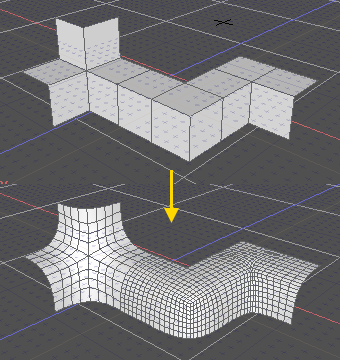
角丸めは、パートにまとめられたパッチ面の数によって形状が変わります。
六面の場合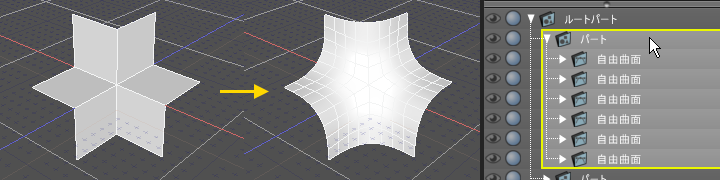
五面の場合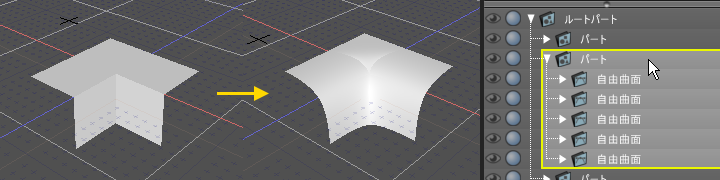
三面の場合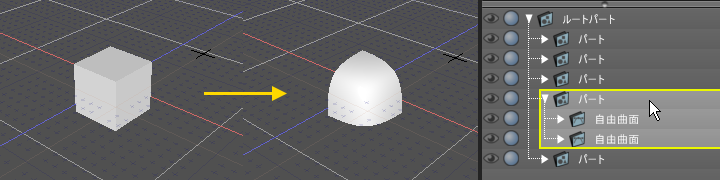
又、六角コーナーは他のコーナーの丸め方とは異なるので他のコーナーとつなげる場合は二辺のエッジを挟む必要があります。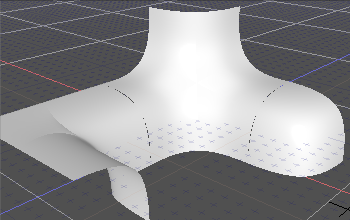
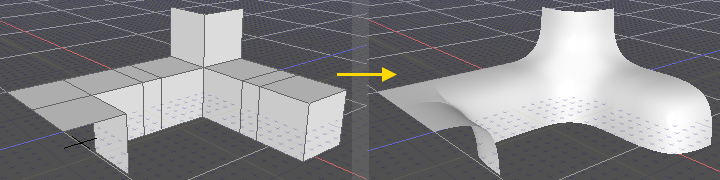
エッジラウンダの使い方
- 任意のモデルから、角を丸める対象のエッジ周辺の自由曲面パッチを取り出します。
例)- 対象の自由曲面をコピー&ペーストでその場に四つにします。
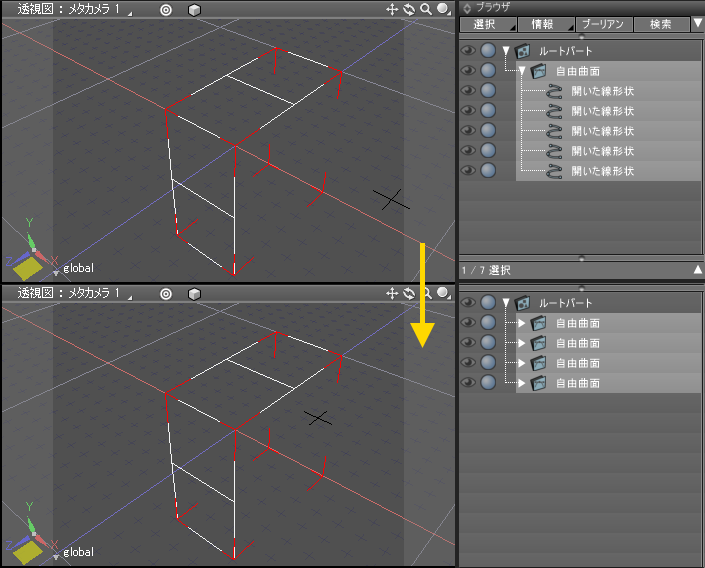
- それぞれ重複しないように余分な線形状を削除します。

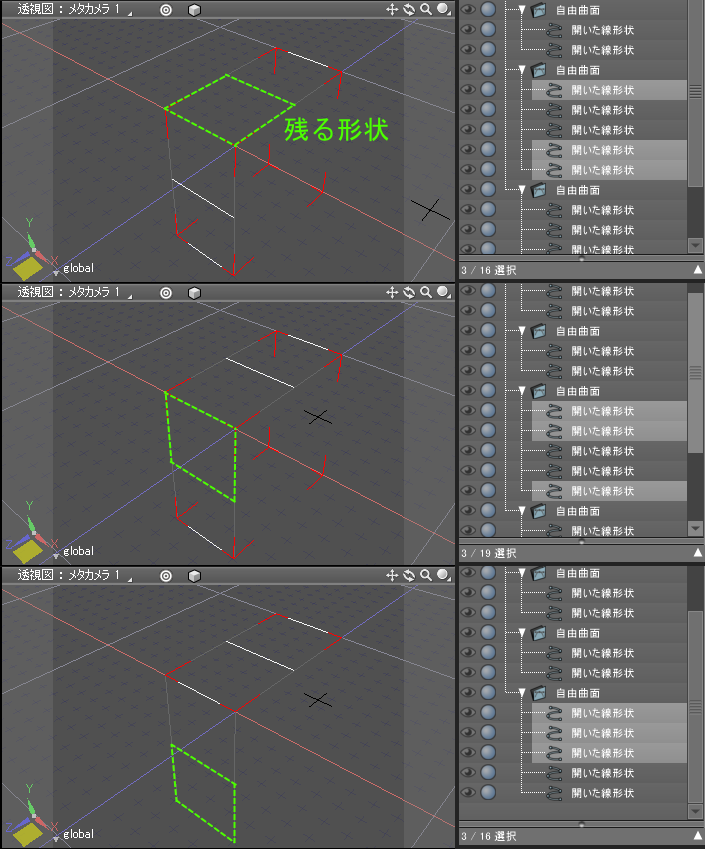
- エッジ周辺の自由曲面パッチをパートの中に移動して、まとめます。
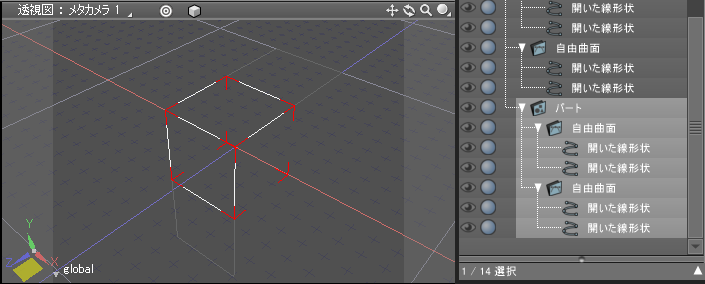
- 対象の自由曲面をコピー&ペーストでその場に四つにします。
- 角を丸める対象のエッジ周辺の自由曲面パッチをまとめたパートをそれぞれ選択します。
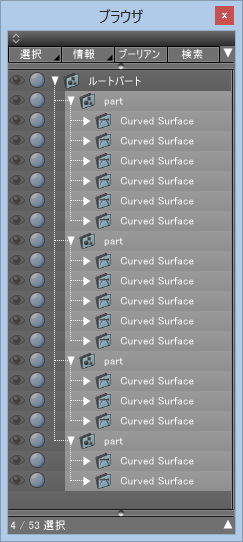
- ツールボックス:[編集]の[線形状]又は[共通]タブを選択して、プラグイン・カテゴリの中から"エッジラウンダ"をクリックします。
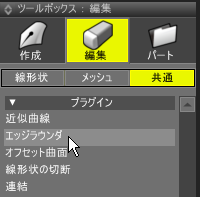
- 表示されたダイアログボックスの"半径"に任意の値を入力してOKボタンを押下します。
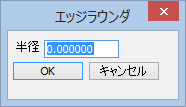
- エッジが丸められた自由曲面パッチが得られます。
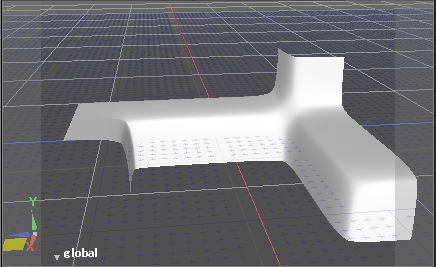
※エッジラウンダは曲線になってるエッジを直線エッジとして取扱います。
※エッジラウンダ・プラグインはShadeのアンドゥ機能は効きませんが、半径を0.0に設定すると元の形状に戻せます。
オフセット曲面の特徴
オフセット曲面は法線方向に指定した距離を移動した曲面を作成します。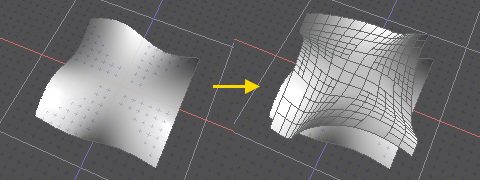
(現在のところ、曲率検知による適応型分割を行っていますが、要望があれば等分割オプションも考えられます。)
オフセット曲面の使い方
- オフセット曲面を作成する曲面パッチを選択します。
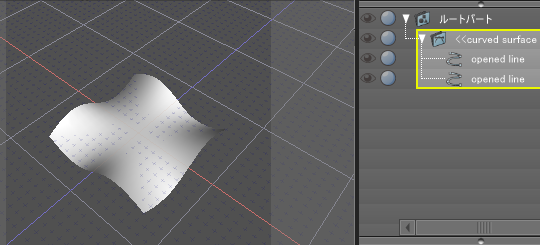
- ツールボックス:[編集]の[線形状]又は[共通]タブを選択して、プラグイン・カテゴリの中から"オフセット曲面"をクリックします。
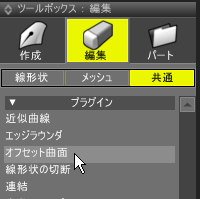
- 表示されたダイアログボックスの"距離"に任意の値を入力してOKボタンを押下します。
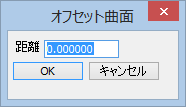
- 指定した距離に移動した曲面が得られます。